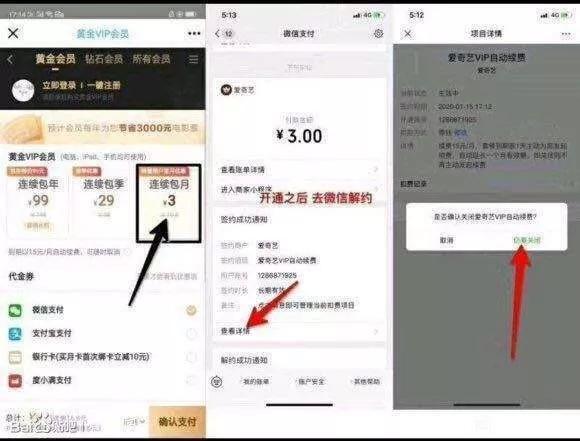macos 修改快捷键(如果使用Mac你应该知道这)
MacBook上提供许多键盘快捷键来执行常见任务。而且,Apple 还内置了几个系统快捷方式,可以为我们节省一些时间,在某些情况下,还可以节省一些麻烦。本指南涵盖音量和亮度调整、airdrop 等等。
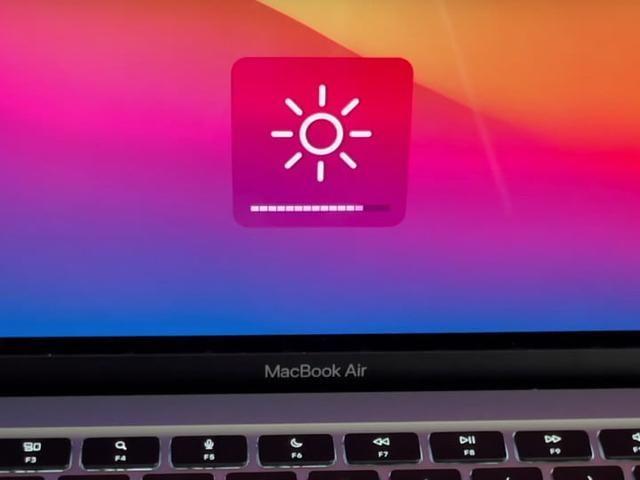
在MacBook 机型上,估计很多人可以熟悉使用键盘上的亮度按钮或使用触控栏来更改屏幕亮度。但在某些时候,键盘上的这些亮度选项可能太亮或太暗。或者,如果如果使用的是没有 Touch Bar 的 MacBook,也可能没有专用的滑块。很多人此时会前往控制中心的亮度滑块来调整亮度,但实际上有一个键盘快捷键。
使用Option Shift Keyboard Brightness Up或Option Shift Keyboard Brightness Down,我们可以以较小的步幅调整显示亮度。而且可以看到正在微调的亮度条。
如果使用的是 Mac Mini、iMac 或 Mac Pro 或 Mac Studio,也有适合的键盘快捷键。在外部显示器上,Control Brightness Up和Control Brightness Down 将根据用户的需要调整显示器的亮度。
微调音量

就像我们上面描述的如何微调亮度一样,我们也可以在 MacOS 中微调音量它的工作方式与亮度滑块选项的工作方式相同,或者触控栏在 MacBook Pro 上的工作方式。
使用Option Shift Volume Up或Option Shift Volume Down,我们可以以较小的步幅调整音量。同样,当我们看到音量指示器在在显示屏上看到的弹出滑块中的方块上列出的常用增量之一之间移动时,就可以自由调节了。
快速访问airdrop

需要将文件从 iPad 或 iPhone 发送到 Mac。通常,大多数可能会打开 Finder 窗口并手动转到 Airdrop 部分才能执行此操作,但其实也有一个键盘快捷键?
Apple 让这一切变得简单:当不在应用程序中时,只需同时按下键盘上的Shift Command R 键即可使用 Airdrop。这会打开专用窗口,让我们能够快速发送文件。
清空垃圾箱

MacOS(和 Windows)的一大优点是操作系统会提示您是否要清空垃圾箱。通常,这是为了避免删除重要文件。
如果想在没有警告的情况下从 Mac 中删除文件,则可以在显示文件后同时按下键盘上的Option Shift Command Delete 按钮。当您执行此操作时,所有文件将立即从您的垃圾箱中删除。
更改取景器视图
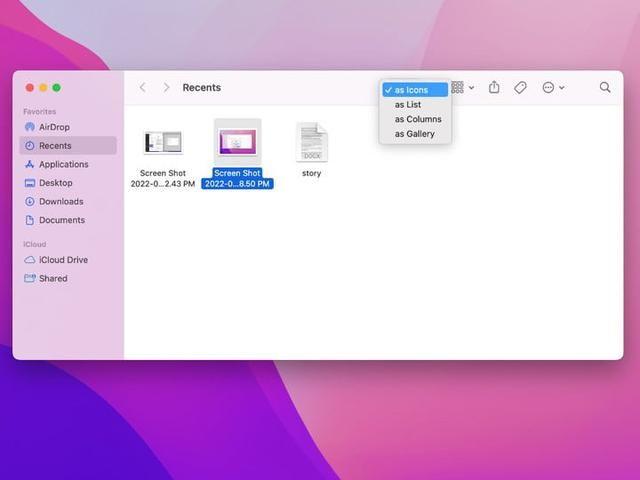
最后一个快捷键是在 Finder 中更改视图。我们可以通过手动单击 Finder 顶部的切换按钮来执行此操作,但是如果想改用键盘怎么办那就必须知道一下 Apple 在 MacOS 中提供的四个键盘快捷键。

Command 1:将让我们以图标形式查看 Finder 窗口中的项目。Command 2将让我们以列表的形式查看 Finder 窗口中的项目。Command 3可让我们按列查看 Finder 窗口中的项目。Command 4 : 将让我们在Gallery的 Finder 窗口中查看项目。这些快捷方式在文件选择模式中非常有用,例如,如果您将文件上传到 Teams 或其他应用程序。我们能够更轻松地在视图之间切换,而无需使用鼠标。

这些只是比较常用的五个Mac 快捷键。Apple 提供了一个网站,其中列出了我们可以在 Mac 设备上使用的一整套命令。
,
免责声明:本文仅代表文章作者的个人观点,与本站无关。其原创性、真实性以及文中陈述文字和内容未经本站证实,对本文以及其中全部或者部分内容文字的真实性、完整性和原创性本站不作任何保证或承诺,请读者仅作参考,并自行核实相关内容。文章投诉邮箱:anhduc.ph@yahoo.com